인터넷은 번개처럼 빨라야 합니다. 사진이 한 줄씩 로드되기를 기다리던 시대는 지났습니다. 최근 Safari에서는 어떤 일이 벌어지고 있을까요? Safari가 웹 페이지를 로드하는 속도가 느릴 때 전체 Mac이 멈춘 것처럼 느껴집니다!
커서가 회전하는 비치볼처럼 보이든 로딩 막대가 중간에 멈추든 상관없이 느린 웹 브라우저를 기다릴 인내심은 아무도 없습니다. 그렇기 때문에 속도가 느려지면 많은 사용자가 Safari에서 다른 것으로 전환합니다.
그러나 이것이 유일한 옵션은 아닙니다. Apple의 기본 브라우저는 빨라야 합니다. 예전에는 빨랐다! 그리고 우리는 당신이 그 속도로 되돌릴 수 있도록 도울 수 있습니다.
내용물
-
빠른 팁
- 관련된:
- 다른 웹 브라우저를 사용해 보셨습니까?
- Safari가 내 Mac에서 페이지를 너무 느리게 로드하는 이유는 무엇입니까?
-
Mac에서 Safari 속도를 높이려면 어떻게 합니까?
- 1. Mac을 최신 소프트웨어로 업데이트
- 2. DNS를 오픈 소스 대안으로 변경
- 3. 모든 Safari 확장 프로그램 및 플러그인 비활성화
- 4. 라이브러리에서 Safari 환경설정 삭제
- 5. Safari에서 캐시, 기록 및 자동 완성 데이터 지우기
- 6. 복구 모드를 사용하여 macOS 재설치
- 관련 게시물:
빠른 팁
 시간이 부족하고 무엇을 하고 있는지 아십니까? 다음은 Mac에서 Safari 속도를 높이는 방법에 대한 간략한 요약입니다.
시간이 부족하고 무엇을 하고 있는지 아십니까? 다음은 Mac에서 Safari 속도를 높이는 방법에 대한 간략한 요약입니다.
- Mac을 최신 소프트웨어로 업데이트하십시오.
- DNS를 오픈 소스 대안으로 변경하십시오.
- Safari에서 모든 확장 및 플러그인을 비활성화합니다.
- 라이브러리에서 Safari 환경설정을 삭제하십시오.
- Safari에서 캐시, 방문 기록 및 자동 완성 데이터를 지웁니다.
- 복구 모드를 사용하여 macOS를 다시 설치합니다.
관련된:
- Safari에서 상당한 에너지를 사용하는 웹페이지? 알아야 할 사항은 다음과 같습니다.
- 이 웹페이지에 문제가 발생하여 새로고침했습니다. 수정
- 새로운 Safari 개인 정보 보호 기능은 훌륭하지만 Chrome이나 Firefox가 마음에 든다면 어떨까요?
다른 웹 브라우저를 사용해 보셨습니까?
가장 먼저 할 일: 인터넷 연결 문제를 배제합시다. 아래 나열된 타사 웹 브라우저 중 하나를 다운로드하여 설치합니다.
- 구글 크롬
- 모질라 파이어 폭스
- 오페라
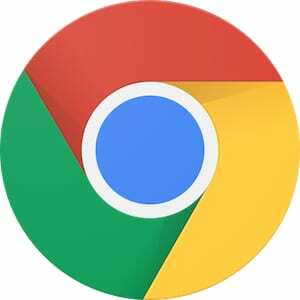
이제 해당 브라우저를 사용하여 몇 가지 다른 웹 페이지를 로드합니다. 다음과 같은 "풍부한" 페이지를 테스트해야 합니다. Apple의 MacBook Pro 페이지 모든 고해상도 사진과 함께.
Mac이 여전히 페이지를 느리게 로드합니까? 그렇다면 문제는 Safari와 관련된 것이 아니라 사용 중인 인터넷 연결에 있습니다.
Mac과 라우터를 재시동하십시오. 그런 다음 느린 연결 문제를 해결하는 데 도움이 필요하면 인터넷 서비스 제공업체에 문의하십시오. 그리고 그들이 말하는 내용을 댓글로 남겨주세요!
Safari가 내 Mac에서 페이지를 너무 느리게 로드하는 이유는 무엇입니까?
Safari가 Mac에서 웹 페이지를 로드하는 속도를 느리게 만드는 요소에는 소프트웨어 버그, 손상된 파일 또는 잘못된 확장이 포함됩니다. 그러나 이것은 브라우저에 문제가 발생할 수 있는 작은 샘플일 뿐입니다.
사실 거의 불가능에 가깝다. 왜 Safari는 특정 Mac을 테스트하지 않으면 느립니다. 그것을 알아내는 가장 간단한 방법은 실제로 그것을 시도하고 수정하는 것입니다. Safari 속도가 다시 빨라지면 마지막으로 변경한 사항으로 문제가 해결되었을 것입니다.
Mac에서 Safari 속도를 높이려면 어떻게 합니까?
아래 제안 사항은 Mac용 Safari의 속도를 높일 수 있으며, 다른 단계는 사람마다 효과적입니다. 어떤 것이 당신에게 효과가 있는지 의견에 알려주십시오.
가장 일반적이고 해결해야 할 가장 간단한 문제인 오래된 소프트웨어부터 목록의 맨 위에서 시작하십시오. 그런 다음 아래로 내려가서 각 단계 후에 Safari를 다시 테스트하십시오. 마지막 제안은 Safari와 macOS를 완전히 다시 설치하는 것입니다. 이것은 확실한 수정 사항입니다.
시작하기 전에 Mac을 백업하십시오. 이 과정에서 중요한 데이터가 손실될 수 있지만 새 백업이 있으면 항상 보호됩니다.

1. Mac을 최신 소프트웨어로 업데이트
Apple은 제품에 대한 소프트웨어 업데이트를 항상 출시합니다. 때때로 그들은 엄청난 게임 체인저입니다. 아이패드 OS처럼, 다른 경우에는 우리가 거의 알아차리지 못하는 내부 개선 사항을 제공합니다.
Safari가 Mac에서 페이지를 느리게 로드하는 경우 소프트웨어가 최신 버전이 아닐 수 있습니다. 최신 업데이트에서 수정된 소프트웨어 오류가 발생할 수 있습니다.
- 이동 > 시스템 환경설정… > 소프트웨어 업데이트.
- Mac에서 macOS 및 Safari 업데이트를 확인합니다.
- 찾은 것을 다운로드하여 설치하십시오.

또한 Mac에서 사용하는 다른 타사 소프트웨어에 대한 업데이트도 확인하십시오. 관련이 없어 보일 수 있지만 많은 앱으로 인해 Safari가 느려질 수 있습니다. VPN, 바이러스 백신 또는 정리 소프트웨어와 같은 것들은 특히 골칫거리입니다.
- 열기 앱 스토어 클릭 업데이트 사이드바에서.
- 모든 앱에 사용 가능한 업데이트를 다운로드하고 설치합니다.
- 다른 곳에서 다운로드한 앱의 개발자 웹사이트를 방문하세요.
- 최신 버전을 다운로드하여 설치합니다.

2. DNS를 오픈 소스 대안으로 변경
인간과 컴퓨터가 정보를 다르게 처리한다는 사실에 충격을 받아서는 안 됩니다. 이러한 차이점 중 하나는 정보를 읽는 방법입니다. 컴퓨터는 104.25.157.25를 보는 것을 좋아하지만 우리는 같은 것을 읽는 것을 선호합니다. www.appletoolbox.com.
DNS(Domain Name System)는 컴퓨터의 외국어 사전과 같습니다. 도메인 이름(www.appletoolbox.com)을 컴퓨터가 이해할 수 있도록 IP 주소(104.25.157.25)로 변환합니다.
기본적으로 DNS는 인터넷 공급자에 의해 설정되지만 잠재적으로 더 빠른 대안으로 변경하는 것을 막을 수 있는 방법은 없습니다. 가장 인기 있는 무료 DNS 제공업체는 다음과 같습니다. 클라우드플레어, 오픈DNS, 그리고 구글 DNS.
- 이동 > 시스템 환경설정… > 네트워크.
- 딸깍 하는 소리 고급… > DNS.
- 기존 DNS 서버를 선택하고 빼기(-) 삭제합니다.
- 딸깍 하는 소리 플러스(+) 새 DNS 서버를 추가합니다.
- Cloudflare(기타 사용 가능)의 경우 다음 DNS 서버를 추가합니다.
- 1.1.1.1
- 1.0.0.1
- 2606:4700:4700::1111
- 2606:4700:4700::1001
- 딸깍 하는 소리 확인 > 적용.
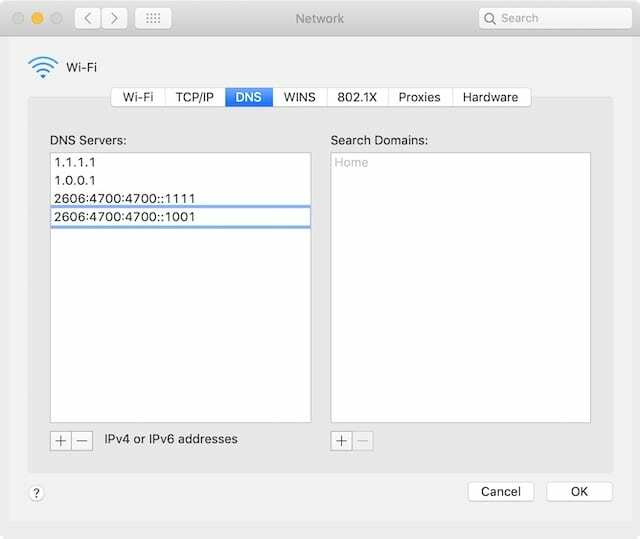
3. 모든 Safari 확장 프로그램 및 플러그인 비활성화
Safari 확장 프로그램은 Apple의 웹 브라우저에 다양한 추가 기능을 추가합니다. Safari 확장 프로그램을 사용하여 광고 차단, 암호 저장, 소셜 미디어 공유, 다른 언어 번역, 할인 코드 받기, 문법 수정 등을 할 수 있습니다.
당연히 확장 프로그램이 너무 많으면 Safari가 Mac에서 페이지를 로드하는 속도가 느려질 수 있습니다. 그러나 하나 또는 두 개의 확장 기능만 사용하더라도 문제로 인해 페이지가 느리게 로드될 수 있습니다.
확장 기능과 유사하게 Safari 플러그인은 웹사이트 더 많은 일을 하기 위해 방문합니다. 이는 대화형 애니메이션을 실행하거나 화상 채팅을 위해 카메라에 액세스하는 것을 의미할 수 있습니다.
확장 프로그램이나 플러그인이 Safari를 느리게 만드는지 확인하는 유일한 방법은 비활성화하는 것입니다. Safari의 속도가 빨라지면 각 확장 프로그램과 플러그인을 한 번에 하나씩 다시 도입하여 문제를 일으키는 항목을 찾으십시오.
- Safari를 열고 다음으로 이동하십시오. Safari > 환경 설정... > 확장 프로그램.
- 각 확장에 대한 상자를 선택 취소합니다.
- 로 이동 웹사이트 탭에서 플러그인은 사이드바 하단에 있습니다.
- 각 플러그인에 대한 상자를 선택 취소합니다.
- Safari가 여전히 느린 경우, 제거 또는 제거하다 각 확장 및 플러그인.
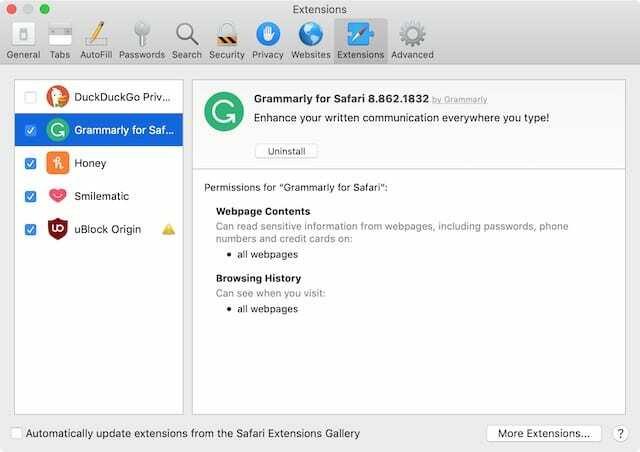
4. 라이브러리에서 Safari 환경설정 삭제
macOS 생성 plist 다른 앱에 대한 특정 기본 설정을 저장하는 파일입니다. 이러한 파일은 자동으로 생성되며 때때로 손상됩니다. 사파리가 plist 파일이 손상되어 웹 페이지가 느리게 로드되는 이유를 설명할 수 있습니다. 당신은 손상된 삭제할 수 있습니다 plist 파일과 macOS는 자동으로 새 파일을 생성합니다.
Safari를 삭제할 때 plist 파일을 삭제하면 모든 Safari 환경설정이 재설정됩니다. 여기에는 홈 페이지, 다운로드가 저장된 위치 또는 새 탭을 열 때 발생하는 일이 포함될 수 있습니다. Safari의 환경 설정 창에서 다시 정상으로 설정할 수 있습니다.
- 강조 표시하려면 바탕 화면을 클릭하십시오. 파인더.
- 잡고있다 옵션 그리고 메뉴바에서 선택 이동 > 라이브러리.
- 열기 기본 설정 폴더.
- 로 시작하는 모든 파일 찾기 컴.애플. 원정 여행 그리고 끝 .plist.
- 이 파일을 바탕 화면으로 이동하여 필요한 경우 다시 넣을 수 있습니다.
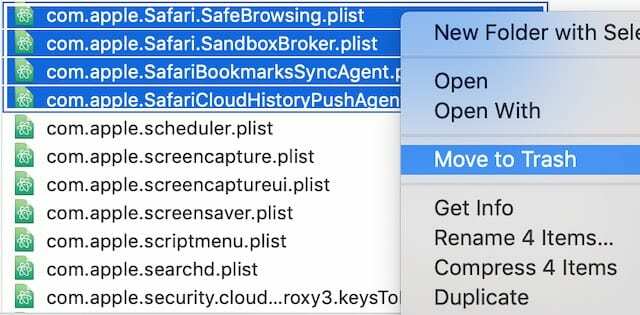
5. Safari에서 캐시, 기록 및 자동 완성 데이터 지우기
웹 페이지를 로드할 때 Safari는 이미지와 같은 일부 페이지 데이터를 캐시에 저장하여 다음에 방문할 때 특정 페이지가 더 빨리 로드되도록 합니다. Safari는 또한 웹을 탐색할 때 탐색 기록과 로그인 암호를 추적합니다.
이 모든 데이터는 Safari의 부담을 줄 수 있으므로 Mac에서 웹 페이지를 로드하는 속도가 상당히 느려집니다. 해결책은 캐시, 기록 및 자동 채우기 데이터를 지워 브라우저의 로드를 줄이는 것입니다.
물론 이것은 기록을 다시 탐색하거나 자동 완성 로그인을 다시 사용할 수 없음을 의미합니다. 따라서 모든 웹사이트의 로그인 비밀번호를 모르는 경우 자동 완성 데이터를 지우지 마십시오!
- Safari를 열고 다음으로 이동하십시오. Safari > 환경 설정… > 개인 정보.
- 딸깍 하는 소리 웹사이트 데이터 관리… > 모두 제거 > 지금 제거.
- 딸깍 하는 소리 완료
- 이제 로 이동 비밀번호 탭.
- Mac 로그인 암호를 입력합니다.
- 목록에서 항목을 선택한 다음 커맨드+A 모두 선택합니다.
- 딸깍 하는 소리 제거하다 원하는 것을 확인하고 제거하다 이러한 암호.
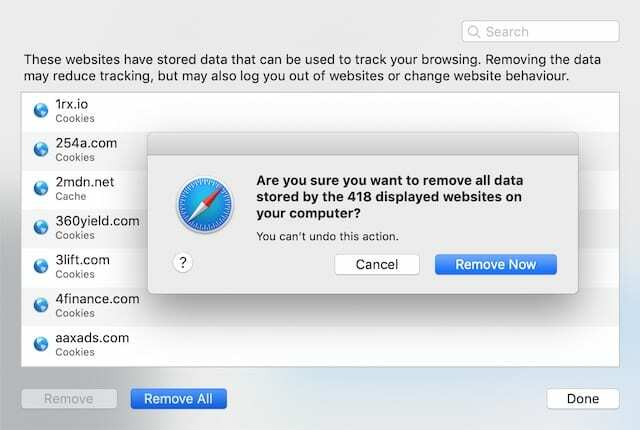
6. 복구 모드를 사용하여 macOS 재설치
번거로운 앱이 있는 모든 기기에 대한 좋은 문제 해결 팁은 앱을 제거한 다음 다시 다운로드하여 설치하는 것입니다. 그러나 Safari는 Mac의 운영 소프트웨어에 내장되어 있으므로 제거할 수 없습니다. 대신에, 전체 운영 소프트웨어를 다시 설치해야 합니다..
이것은 복구 모드를 사용하여 Mac의 데이터 손실 없이 가능해야 합니다. 그래도 먼저 Mac을 Time Machine에 백업해야 합니다.

재설치 프로세스를 완료하는 데 몇 시간이 걸릴 수 있습니다. 이 시간에는 Mac을 사용할 수 없으므로 그에 따라 시간을 계획하십시오.
- 이동 > 셧다운… 그리고 선택 종료 당신의 맥.
- 이제 다시 시작하고 유지 커맨드+R Apple 로고, 회전하는 지구본 또는 암호 프롬프트가 표시될 때까지
- macOS 유틸리티 창에서 macOS 재설치.
- 딸깍 하는 소리 계속하다 그리고 지시에 따라 소프트웨어를 다시 설치하십시오.

이 기사가 도움이 되었기를 바랍니다. Mac에서 Safari 속도를 높이는 데 성공한 경우 아래 의견에 알려주십시오. 그리고 어떤 팁이 가장 효과가 있었는지 알려주세요!

Dan은 사람들이 기술을 최대한 활용할 수 있도록 튜토리얼과 문제 해결 가이드를 작성합니다. 작가가 되기 전에 그는 사운드 기술 학사 학위를 취득하고 Apple Store에서 수리를 감독했으며 중국에서 영어를 가르쳤습니다.